Hulu nem működik Firestick: Itt van, hogyan javítottam meg
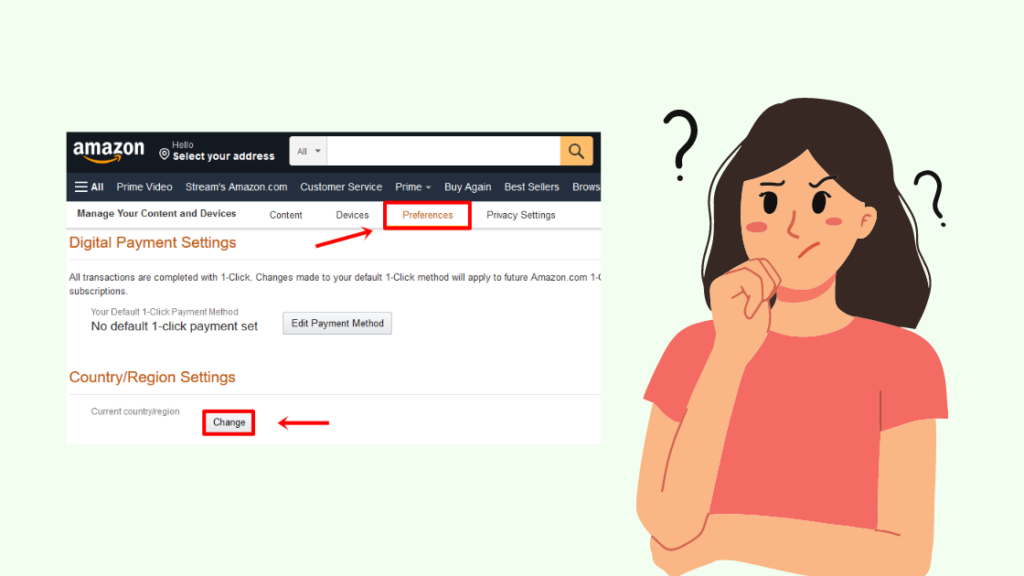
Tartalomjegyzék
Néhány hete vásároltam egy Gen 3 Amazon Firesticket a tévémhez, és nagyon izgatottan állítottam be.
Az egyik fő ok, amiért megvettem, az volt, hogy a Firestick kompatibilis a Hulu szolgáltatással.
Meglepetésemre azonban, amikor megpróbáltam telepíteni a Hulu alkalmazást, folyamatosan hibaüzenetet kaptam.
Lásd még: Van a Spectrumnak NFL hálózata? Válaszolunk a kérdéseidreSzámomra a kedvenc műsoraim nézése a Hulun egyfajta kikapcsolódás, mielőtt lefekszem a nap végére. Ezért a lehető leghamarabb meg akartam oldani a problémát.
Miután több internetes cikket is átnéztem, fórumokat olvastam és szakértőkkel beszéltem, találtam egy meglehetősen egyszerű megoldást, amely pillanatok alatt megoldotta a problémát.
Ha a Hulu nem működik a Firesticken, ellenőrizze az Amazon-fiókjában beállított földrajzi helyet. Ha az Egyesült Államoktól eltérő országot állított be, akkor nem tudja használni a Hulut a Firesticken.
Az Amazon-fiók földrajzi helyének módosítása
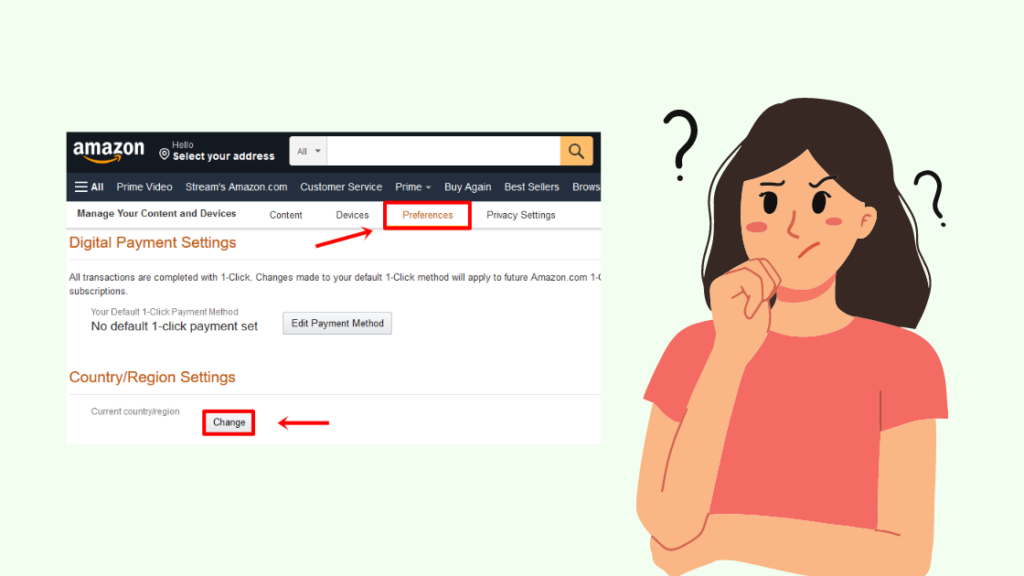
Ha a Hulu nem telepíthető az Amazon Firestickre, akkor valószínűleg azért, mert az Amazon-fiókja földrajzi elhelyezkedése az Egyesült Államoktól eltérő országra van beállítva.
A Firesticken elérhető alkalmazások a beállított hely szerint kerülnek szűrésre.
A földrajzi hely megváltoztatásához kövesse az alábbi lépéseket:
- Jelentkezzen be az Amazon fiókjába.
- Menjen a beállításokhoz, és válassza ki a helyet.
- Helyszínének az 'Egyesült Államok' értéket kell beállítania.
Miután megváltoztatta a helyét, indítsa újra a Firesticket, és telepítheti a Hulu-t a Firestickre.
A Firestick operációs rendszer frissítése
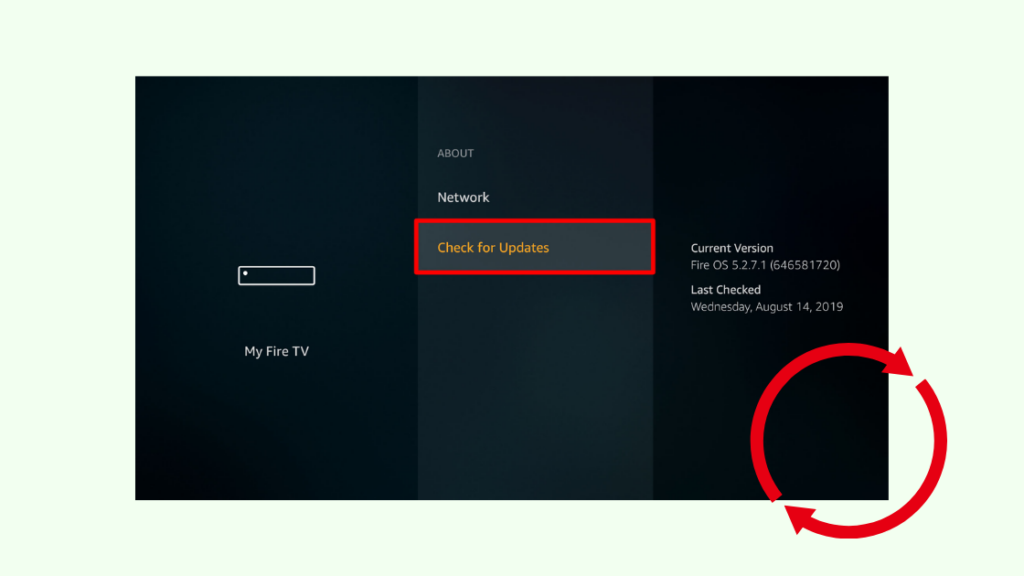
Ha már telepítette a Hulu alkalmazást a Firestickre, de még mindig nem tudja elérni az alkalmazást, a probléma valószínűleg egy elavult operációs rendszer miatt merül fel.
A Firestick operációs rendszerét a következő lépésekkel frissítheti:
Lásd még: A router megtagadta a csatlakozást: Hogyan kell percek alatt kijavítani?- Menjen a Beállítások menüpontba, és válassza az "Eszköz és samp; Szoftver" (az első generációs modellek esetében) vagy a "My Fire TV" (a második generációs modellek esetében) lehetőséget.
- Menjen a "Körülbelül" menüpontra, és kattintson a "Frissítések keresése" gombra.
- Ha új frissítés érhető el a készülékhez, telepítse azt a "Frissítés telepítése" lehetőségre kattintva.
A telepítési folyamat befejezése után a Firestick újraindul, hogy alkalmazza a frissítéseket. Ha ez megtörtént, akkor már használhatja a Hulu alkalmazást.
A gyorsítótár törlése a Firestick-en
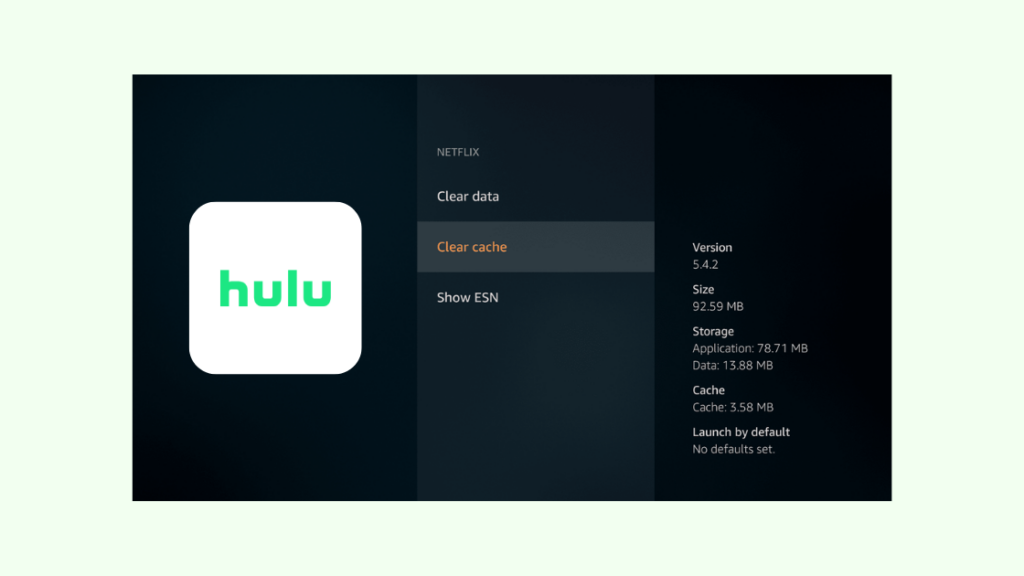
Ha a Hulu alkalmazást használta a Firestickjén, és hirtelen nem működik, törölje a Hulu alkalmazás gyorsítótárát a Firestickjén.
Az alkalmazások gyorsabb betöltése érdekében számos ideiglenes fájl tárolódik a készülék memóriájában. Néha a mentett fájlok hibái miatt az alkalmazás nem működik.
Így törölheti a Hulu alkalmazás gyorsítótárát a Firesticken:
- Lépjen az Alkalmazások menübe.
- Nyissa meg a 'Telepített alkalmazások kezelése' menüpontot, és válassza ki a 'Hulu' alkalmazást a rendelkezésre álló lehetőségek közül.
- Törölje az alkalmazás gyorsítótáradatait a "Cache törlése", majd az "Adatok törlése" opcióra kattintva.
VPN letiltása
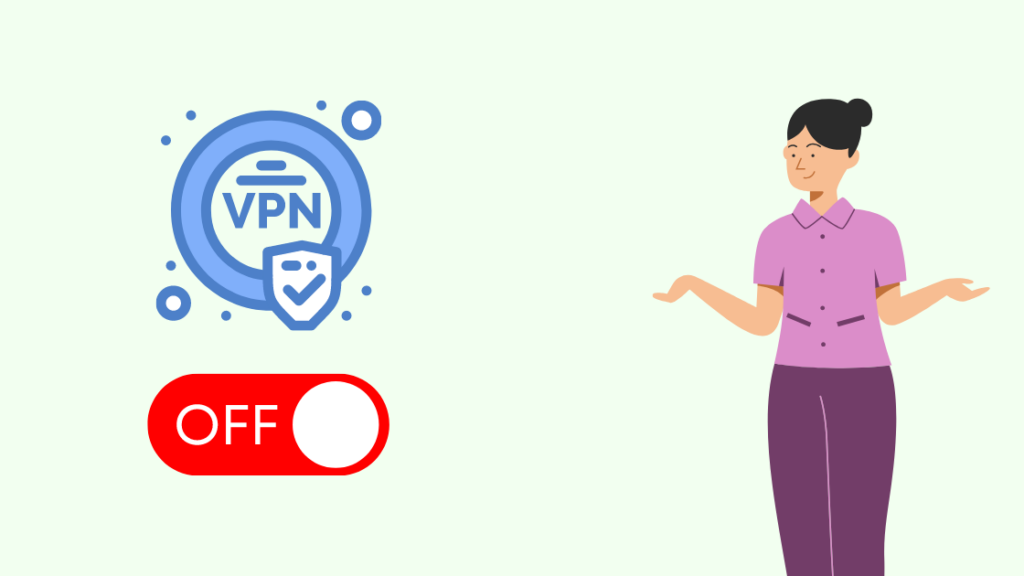
A Hulu egy kifejezetten az Egyesült Államokban való használatra kifejlesztett streaming szolgáltatás, azonban sokan VPN segítségével streamelnek médiát a platformon keresztül.
A VPN-ek azonban zavarhatják a média működését és minőségét. Ha a Hulu alkalmazás nem működik megfelelően, győződjön meg róla, hogy kikapcsolta a VPN-t.
Még mindig problémával szembesül? Íme néhány dolog, amit kipróbálhatsz

A Hulu alkalmazásnak stabil internetkapcsolatra volt szüksége a zökkenőmentes médiaközvetítéshez.
A Hulu szerint a normál felbontású felbontás streameléséhez legalább 3 Mbps sebességre van szükség, az 1080p streameléshez pedig 6 Mbps internetsebességre.
Ha tehát a Hulu alkalmazás nem működik, nagy az esélye annak, hogy az internetsebességre vonatkozó követelmények nem teljesülnek.
A hiba kijavításához újraindíthatja az útválasztóját, vagy kapcsolatba léphet az internetszolgáltatójával.
Ezen túlmenően győződjön meg arról is, hogy a Hulu szerverei nem állnak le, és hogy aktív Hulu előfizetéssel rendelkezik.
Ön is élvezheti az olvasást
- A Hulu nem tud elindulni a Samsung TV-n: 6 módja az alkalmazás javításának
- A Hulu videó nem érhető el ezen a helyen: Hogyan javítható másodpercek alatt
- A Hulu aktiválása nem működik: Hogyan javítható másodpercek alatt
- 6 Legjobb univerzális távirányítók az Amazon Firestick és a Fire TV számára
Gyakran ismételt kérdések
Hogyan frissíthetem a Hulu alkalmazást a Firesticken?
Nyissa meg az Alkalmazások listáját a Firestickjén a képernyő jobb felső sarkában. Válassza ki a Hulu alkalmazást, és kattintson a frissítés opcióra.
Miért akad el a Hulu a betöltőképernyőn?
Előfordulhat, hogy a Hulu a betöltőképernyőn ragad a nem működő szerverek, VPN-ek, rossz internetkapcsolat, lejárt Hulu-munkamenetek vagy lejárt Hulu-előfizetések miatt.

